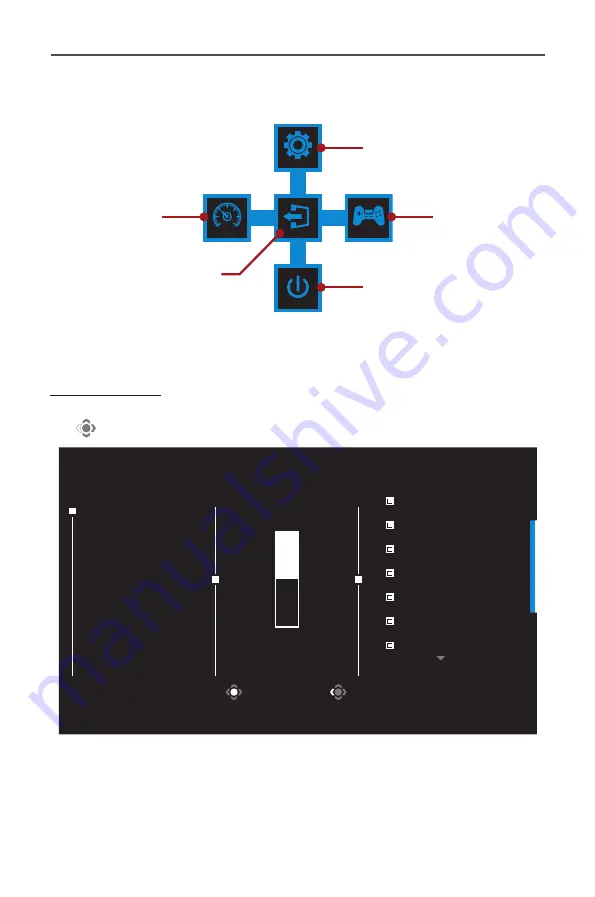
- 26 -
ゲーミングディスプレイユーザーガイド
ファンクションキーのガイド
コントロール
ボタンを押して、
メイン
メニューを表示します。
EXIT
SETTING
POWER OFF
GAME ASSIST
DASHBOARD
ゲームアシスト
設定
電源オフ
ダッシュボード
終了
次に、
コントロール
ボタンを使用して、目的のメニューを選択し、関連す
る設定を構成します。
ダッシュボード
メイン
メニューが画面上に表示されているとき、
コントロール
ボタンを
左( )に移動させて、
ダッシュボード
メニューに入ります。
選択
出る
ダッシュボード
ファンクション
ダッシュボード位置
CPU
温度
CPU
周波数
CPU
ファン速度
CPU
使用率
GPU
温度
GPU
周波数
GPU
ファン速度
オン
オフ
•
ファンクション
:ファンクションを有効
/
無効にします。有効にすると、
画面に表示する目的のオプションを選択できます。
•
ダッシュボード位置
:画面上に表示するダッシュボード位置の情報
を指定します。
Содержание G24F
Страница 1: ......
Страница 13: ... 13 ゲーミングディスプレイユーザーガイド 5 品目を上部EPSフォームから取り外します 6 上部EPSフォームを取り外します 次に ディスプレイを下部EPSフォ ームから取り外します ...
Страница 15: ... 15 ゲーミングディスプレイユーザーガイド 製品概要 前面図 1 1 電源LED ...
Страница 18: ... 18 ゲーミングディスプレイユーザーガイド 4 ネジリングを持ち上げて時計回りに回し ディスプレイベースを所 定の位置に固定します 5 ディスプレイを直立位置に持ち上げ テーブルの上に置きます ...
















































